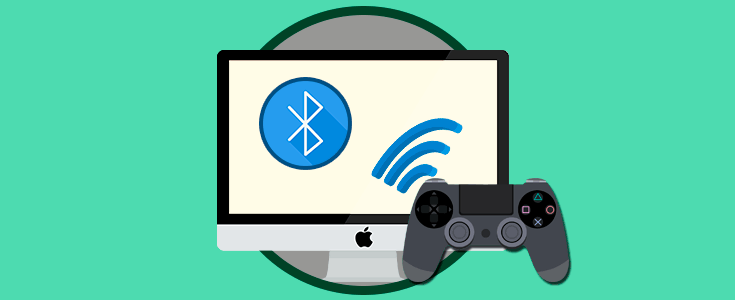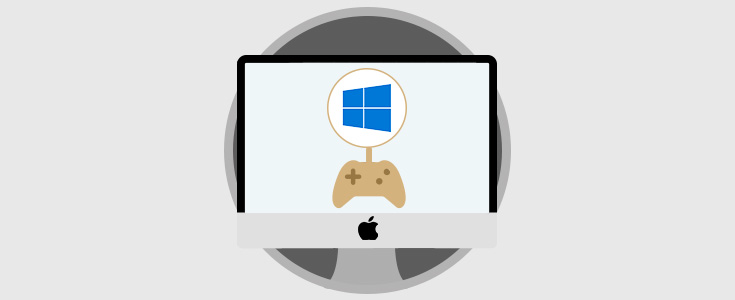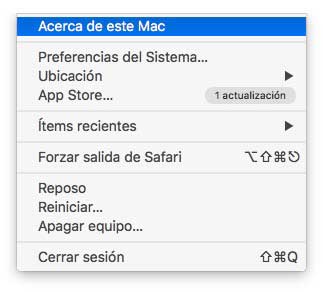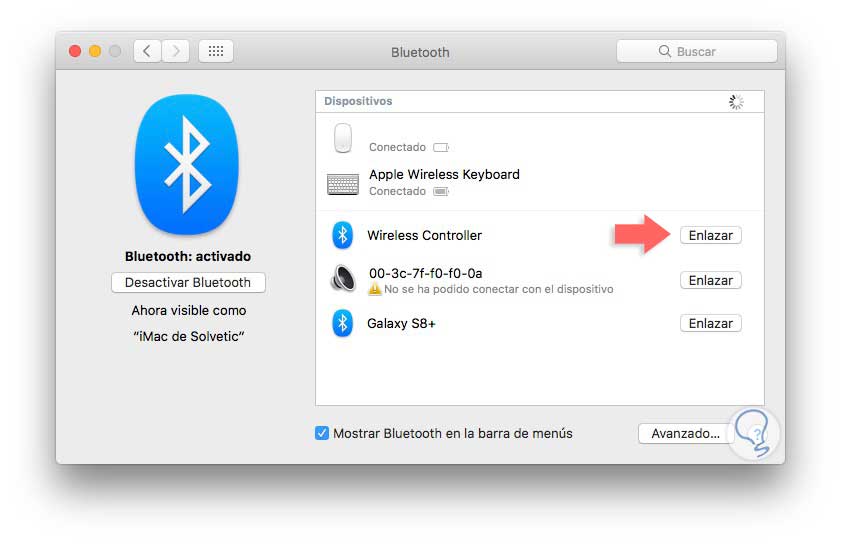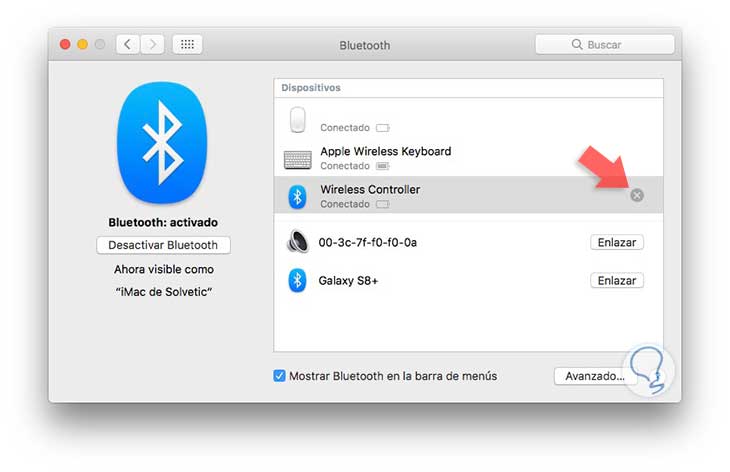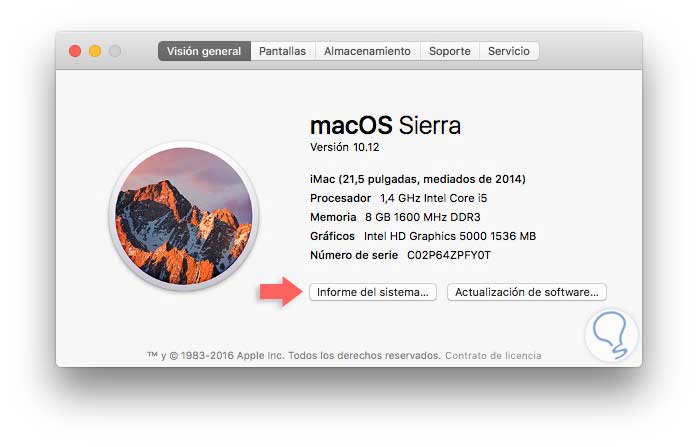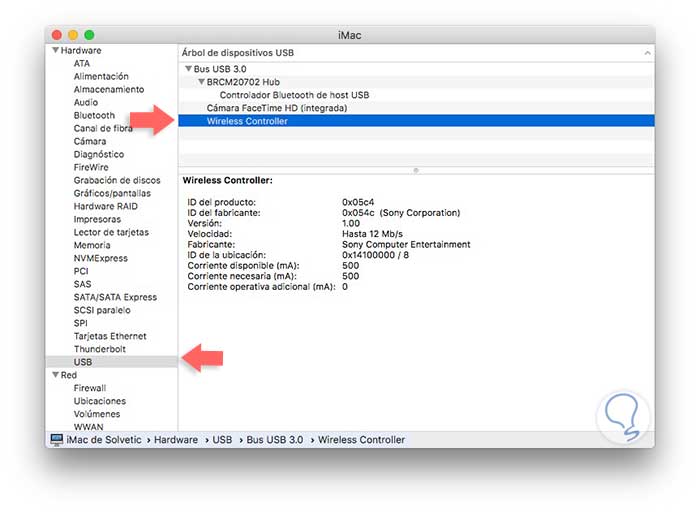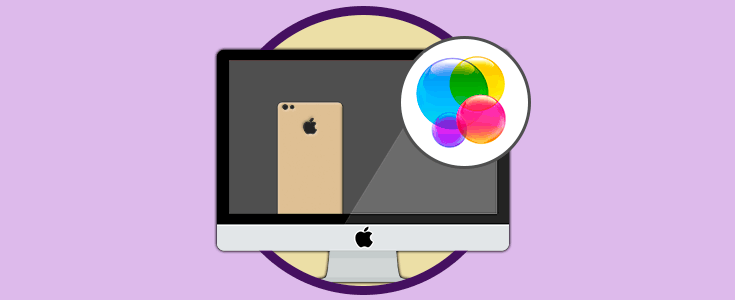Jugar en el ordenador es algo que la mayoría de nosotros hemos hecho alguna vez. Son cantidad de juegos disponibles los que podemos encontrar para descargar en Mac, así como la posibilidad de emular diferentes consolas para poder revivir nuestra infancia.
Es posible que cuando juguemos en nuestros Mac, hayamos echado de menos tener el mando de nuestra consola a mano ya que los controles de teclado y ratón no son del todo cómodos para nosotros.
En el caso de que tengamos el mando de una PS4, podemos conectarlo por bluetooth de manera sencilla con nuestro ordenador. A continuación te mostramos las diferentes maneras de hacerlo.
1. Cómo conectar mando PS4 por bluetooth en Mac
Lo primero que debemos hacer es activar el bluetooth en Mac. Para ello tenemos que dirigirnos al icono superior situado en la esquina derecha de nuestra pantalla y hacer clic en el símbolo de bluetooth. A continuación tenemos que abrir las “Abrir las preferencias de bluetooth” para ver las conexiones.
Una vez aquí, tenemos que presionar en nuestro mando el botón “PS” y el botón “Share” a la vez durante unos segundos. Cuando veamos un parpadeo rápido en el mando, sabremos que el bluetooth ha sido activado
En este momento debemos ver en nuestra pantalla el nuevo dispositivo. Aquí es donde podremos activar el modo de emparejamiento para conectar ambos dispositivos. El nombre que veremos en la pantalla será “Wireless controller”
Para ello pulsamos en
- Wireless controller
- Enlazar
En este punto nuestro mando habrá quedado emparejado con el Mac. En el caso de que queramos desactivar esta conexión, tenemos que eliminar el dispositivo de las preferencias de bluetooth, haciendo clic sobre la “X”.
2. Cómo conectar mando PS4 a través de USB
En el caso de que queramos conectar nuestro mando mediante un USB al Mac, debemos hacerlo de la siguiente manera.
Lo primero que debemos hacer es conectar el cable del mando a un puerto USB de nuestro ordenador. A continuación tenemos que encender el controlador manteniendo pulsado el botón PS4.
Lo siguiente que debemos hacer es ir al logo de Apple situado en la esquina superior izquierda y hacer clic en “Acerca de este Mac”.
A continuación tenemos que seleccionar la pestaña de “Informe del sistema” para que nos muestre la informacion acerca de nuestra conexión USB.
Por último debemos seleccionar en la lista de la izquierda USB. En la sección de wireless controler vamos a desplegar una pestaña en la que poder ver que nuestro mando ha sido conectado.
De este modo vamos a poder activar el modo de emparejamiento de nuestro mando de la PS4 con el Mac, para jugar a todos aquellos juegos que nos interesen.